Kasulikud tööriistad Facebooki vestluste haldamiseks ja modereerimiseks: sotsiaalmeedia uurija
Facebooki Reklaamid Facebooki Leht Facebook / / August 15, 2022
Kas soovite tõhustada Facebooki lehe seotust? Kas otsite lihtsamat viisi kommentaaride ja vestlustega kursis püsimiseks?
Sellest artiklist saate teada, kuidas modereerida teie Facebooki ettevõtte lehe postitustes, reklaamides ja videotes toimuvaid vestlusi, kasutades Meta tööriistu.

#1: Metatööriistad tarbijate tehtud Facebooki lehe postituste modereerimiseks
Vaikimisi võimaldab Facebooki leht külastajatel postitusi avaldada või arvustusi kirjutada. Kui teie leht kipub köitma positiivsed postitused või kiitvaid arvustusi, ei pruugi teil olla vaja neid seadeid kohandada. Kui aga teie leht saab palju solvavaid postitusi või rämpsposti arvustusi, võib nende modereerimine aidata kaitsta teie brändi mainet ja anda jälgijatele teie lehel hea kogemuse.
Postituste ja arvustuste modereerimine klassikalise lehtede kogemusega
Kui teie leht kasutab klassikalist lehtede kasutuskogemust, saate neid reegleid kohandada menüüs Seaded. Avage oma Facebooki leht ja valige vasakpoolsest menüüst Seaded. Otsige vahekaardilt Üldine üles Külastaja postitused ja klõpsake nuppu Redigeeri.
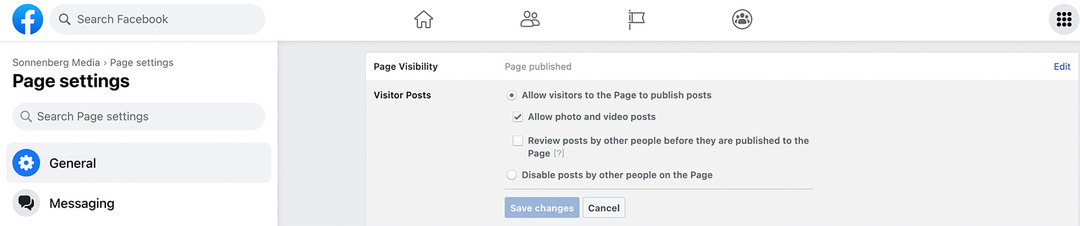
Saate keelata oma lehel teiste inimeste postitused, mis takistab klientidel või potentsiaalsetel klientidel postitusi luua. Või saate teiste kasutajate loodud postitused enne nende avaldamist üle vaadata. Lisaks saate fotode ja videote postituste lubamisest loobuda.
Arvustuste väljalülitamiseks avage oma lehe seadetes menüü Mallid ja vahelehed. Otsige üles vahekaart Arvustused ja lülitage see välja. Arvustused ei ilmu enam teie lehel ja külastajad ei saa uusi arvustusi jätta.
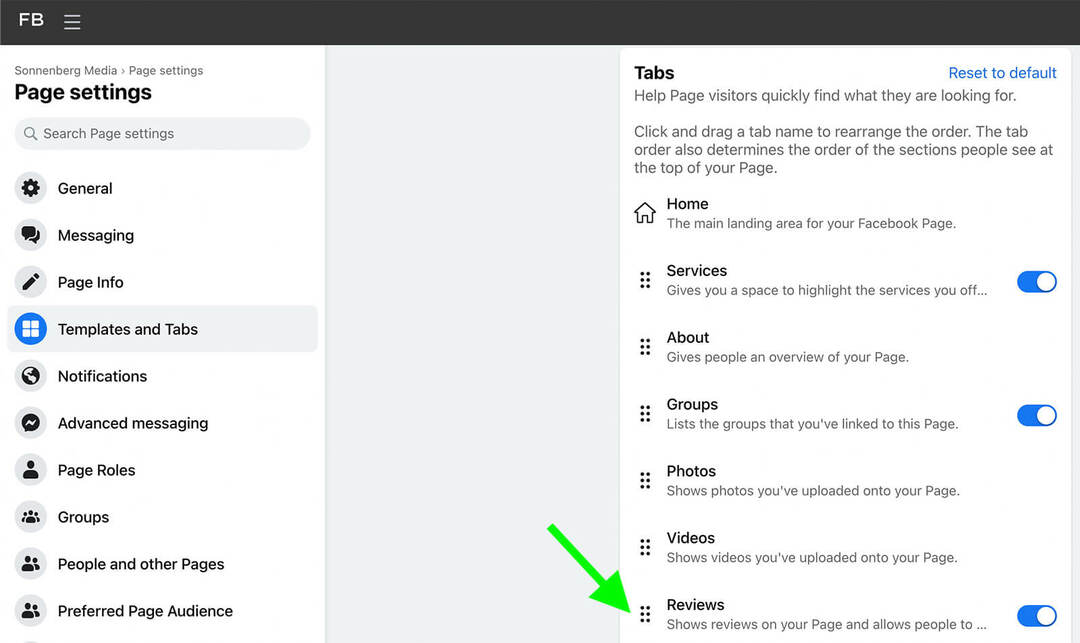
Postituste ja arvustuste modereerimine uue lehtede kogemusega
Kui teie leht kasutab uut lehtede kasutuskogemust, peate lehe postituse seadete muutmiseks kasutama teistsugust töövoogu. Avage Facebook ja lülituge oma lehena suhtlemisele. Klõpsake paremas ülanurgas oma lehe profiiliikoonil ja valige rippmenüüst Seaded ja privaatsus. Seejärel valige täieliku menüü avamiseks Seaded.
Klõpsake oma lehe seadetes vahekaarti Privaatsus ja valige Leht ja sildistamine. Kui soovite takistada külastajatel teie lehel postitusi loomast, minge jaotisse Kes saavad teie lehele postitada? ja klõpsake nuppu Kõik.
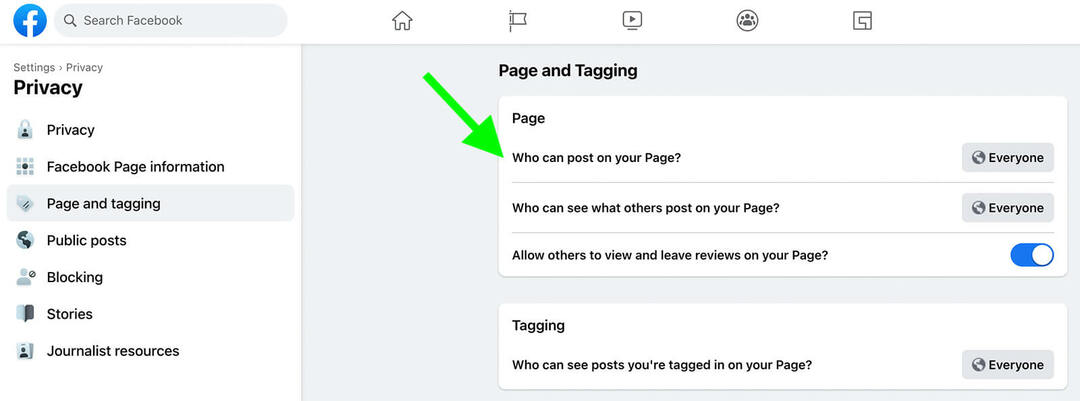
Selle asemel näete valikut Ainult mina. Kui valite selle seade, ei saa keegi peale teie lehe teie lehel postitusi kirjutada, linke jagada ega fotosid ja videoid avaldada.
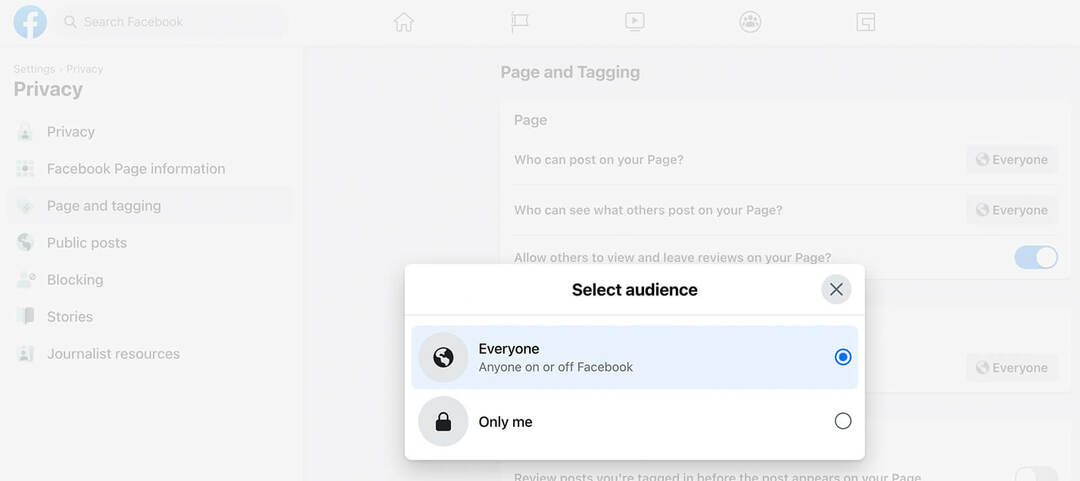
Sellel vahekaardil saate ka arvustusi sisse või välja lülitada. Seadete vahetamiseks klõpsake lülitit valiku Kas lubada teistel teie lehel arvustusi vaadata ja jätta? valik.
Postituste ja arvustuste modereerimine Business Suite'is
Kui olete arvustused või lehepostitused sisse lülitanud, saate Business Suite'ist asjakohast sisu jälgida. Klõpsake sisendkausta ja minge Facebooki kommentaaride vahekaardile. Saate neid postitusi muust kaasamisest (nt kommentaaridest) eristada, kuna tarbijapostituse eelvaates kuvatakse need kirjutanud isiku nimi.
Kui klõpsate külastaja postitusel või kliendi arvustusel, on teil võimalus reageerida, kommenteerida või jagada. Kui postitus sisaldab tundlikku sisu, võiksite kaaluda ka privaatset vastamist. Selle asemel otsesõnumi saatmiseks klõpsake nuppu Sõnum.
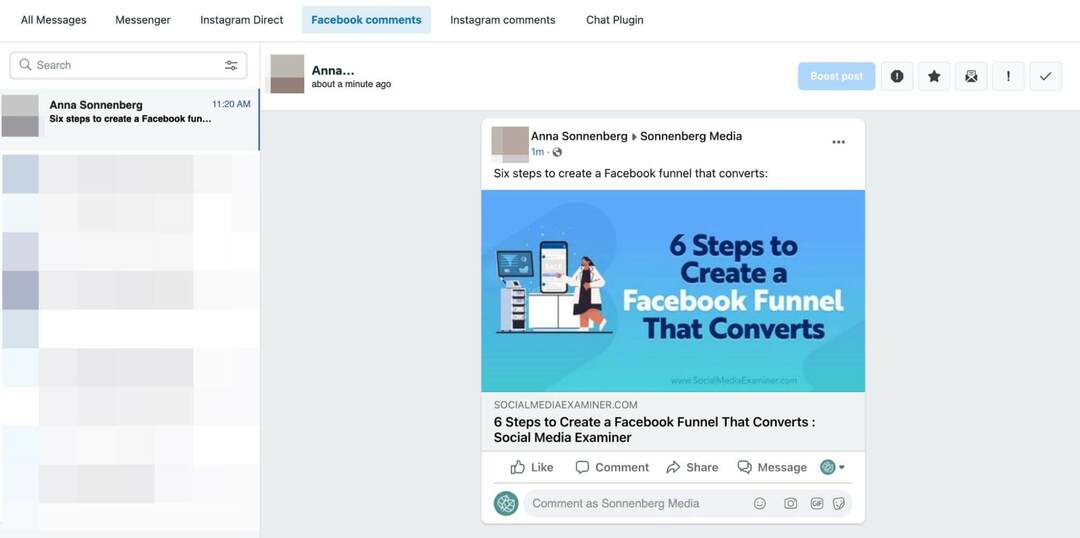
Pange tähele, et Facebook lubab lehtedel DM-iga vastata ainult kuni 7 päeva jooksul pärast esialgset postitust. Kui jätsite 7-päevase akna vahele, saate alati kommenteerida ja julgustada esialgset postitajat teie lehele sõnumit saatma. Kuid parem on lehe postitusi ja arvustusi regulaarselt jälgida, et midagi olulist kahe silma vahele ei jääks.
#2: metatööriistad Facebooki lehe postituse kommentaaride modereerimiseks
Erinevalt külastajate postitustest ja klientide arvustustest ei saa te oma lehele postitatava sisu kommentaare välja lülitada. See on ilmselt hea, kuna lehe kommentaaride väljalülitamine välistaks suure seotuse, mis võib teie sisu levitamist negatiivselt mõjutada.
Teie teejuht ettevõtluse tulevikku

Web3 renessanss avab uusi võimalusi ettevõtjatele, loojatele ja turundajatele, kes on valmis muutustega omaks võtma. Aga keda saab usaldada?
Krüptoäri konverentsi tutvustus; esmaklassiline üritus kõigile, kes soovivad õppida, kuidas Web3 oma ettevõtte heaks tööle panna.
Liituge meiega päikeselises San Diegos Californias, et osaleda kõigi aegade esimesel krüptokonverentsil, mis on mõeldud äripioneeridele, mitte rahanduse ja tehnika nohikutele. Tõestatud uuendajatelt saate teostatavaid äriarendusideid – ilma igasuguse tehnilise žargoonita.
VÕTKE OMA ISTETKui teie sisu saab aga palju rämpsposti või asjakohatuid soovimatuid kommentaare, on teil kommentaaride tõhusaks modereerimiseks palju kasulikke valikuid. Vaatame teatud postituste kommentaaride väljalülitamist, seotuse automaatset modereerimist ja muid natiivseid metatööriistu.
Lülitage konkreetse Facebooki lehe postituse kommenteerimine välja
Kuigi te ei saa kõigi postituste kommentaare ühe klõpsuga välja lülitada, saate need valikuliselt välja lülitada. Näiteks kui ootate teatud teema postituste kohta negatiivset tagasisidet, saate kommentaarid ennetavalt välja lülitada. Või kui postituse kommentaarid on kontrolli alt väljunud, saate need välja lülitada.
Kui kasutate lehtede klassikalist kasutuskogemust, minge oma lehele ja leidke üles postitus, mida soovite modereerida. Klõpsake postituse paremas ülanurgas kolmel punktil ja valige Kes saab teie postitust kommenteerida? valik.
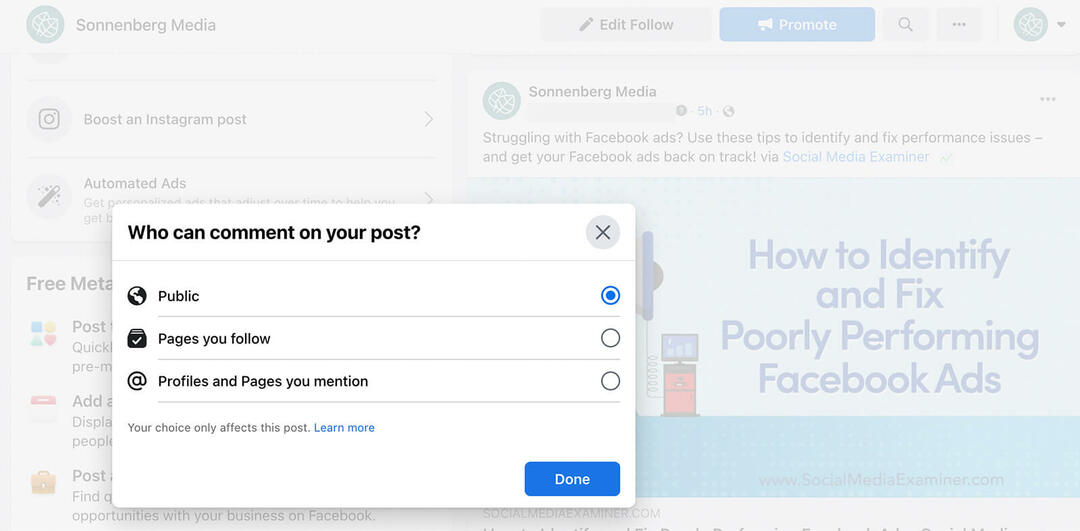
Seejärel kaaluge võimalusi. Vaikimisi on kommenteerimine avalik, kuid kui soovite piirata kommenteerimist väiksema rühmaga, saate selle muuta leheküljeks, mida jälgite. Kui soovite, et kommenteerida saaksid vaid mõned valitud inimesed, valige selle asemel Mainitud profiilid ja lehed. Seejärel veenduge, et oleksite postituses märgistanud asjakohased profiilid või lehed.
Kui teie leht on lülitunud üle uuele lehtede kasutuskogemusele, pääsete juurde modereerimistööriistadele, kui kasutate oma lehena Facebooki. Avage Facebook, klõpsake paremas ülanurgas oma profiilil ja lülituge oma lehele.
Seejärel liikuge oma lehele, minge mis tahes postitusele ja klõpsake paremas ülanurgas kolmel punktil. Valige Kes saab teie postitust kommenteerida? ja seejärel valige, kas soovite kommenteerimise jätta avalikuks või piirata seda ainult teatud profiilide ja lehtedega.
Peida Facebooki lehe postituse konkreetsed kommentaarid
Kui mõni teie postitustest on juba tekitanud palju negatiivseid või rämpspostitavaid kommentaare, saate neid vajadusel modereerida. Avage Business Suite'is oma lehe postkast ja minge Facebooki kommentaaride vahekaardile. Seejärel sirvige oma postituste kommentaare.
Kui leiate kommentaari, mille soovite postitusest eemaldada, klõpsake nuppu Peida kommentaar. Kommenteerija ja tema sidemed näevad ka edaspidi postituse kommentaari. Kuid kõigi teiste jaoks on kommentaar peidetud. Saate alati postituse juurde naasta ja kommentaari peita.
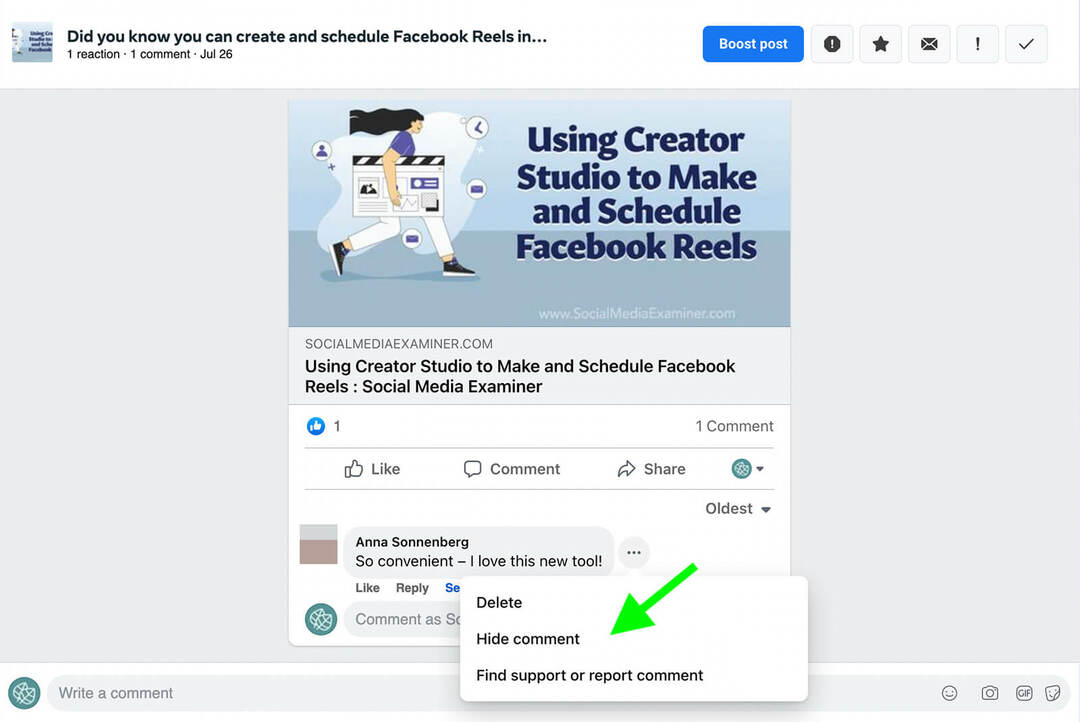
Püsivama lahenduse jaoks saate kommentaari täielikuks kustutamiseks kasutada sama töövoogu. Kui kommentaar on kahjulik, vägivaldne või muul viisil solvav, võite postitusest ka Metat teavitada.
Mõõdukad kommentaarid märksõnade ja roppuste kohta
Kas olete märganud oma lehe postituste juures teemaväliseid, solvavaid või rämpspostitusi? Üksikute kommentaaride peitmine pole teie ainus võimalus. Samuti saate pidada jooksvat loendit sõnadest, mis nendes kommentaarides ilmuvad, ja seejärel saate need oma lehel keelata.
Klassikalises Facebooki lehtede kasutuskogemuses avage kõigepealt lehe seaded ja valige vahekaart Üldine. Otsige üles roppuste filter ja klõpsake nuppu Redigeeri. Selle sisselülitamiseks märkige ruut ja klõpsake nuppu Salvesta muudatused. Meta peidab automaatselt postitused ja kommentaarid, mis kasutavad levinud roppusi.

Teatud sõnade blokeerimiseks oma lehe kommentaarides otsige üles sisu modereerimine ja klõpsake nuppu Redigeeri. Saate lisada kuni 1000 märksõna või emotikonit, mille soovite oma lehel automaatselt peita. Kui teil on pikk loend, laadige see üles CSV-failina.
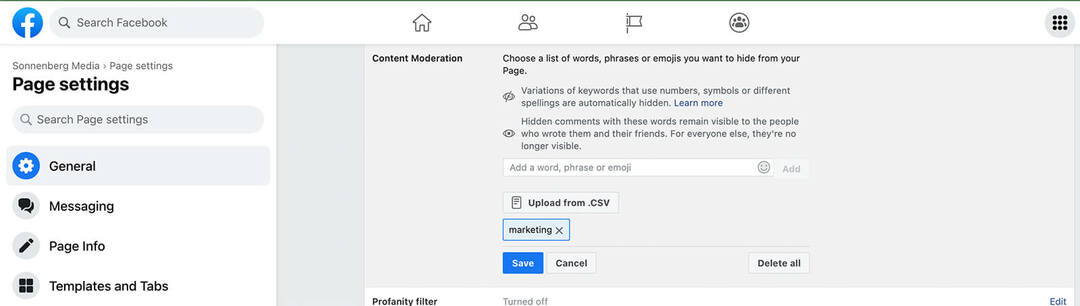
Facebooki lehtede uues kasutuskogemuses leiate kommentaaride modereerimise, kui avate menüü Seaded, klõpsate valikul Privaatsus ja valite seejärel avalikud postitused. Seejärel kerige alla jaotiseni Sisu modereerimine. Kui roppuste filter pole veel sisse lülitatud, klõpsake selle kasutamise alustamiseks käsul Muuda.
Hankige professionaalidelt sotsiaalmeedia turunduse ekspertkoolitus

Kas soovite konkurentidest ette jõuda ja õppida oma sotsiaalse turunduse strateegiat mitmekesistama?
Õppige valdkonna kõige usaldusväärsematelt ekspertidelt, hõõruge küünarnukke teiste nutikate turundajatega ja viige oma turundus järgmisele tasemele sellel 3-päevasel üritusel päikeselises San Diegos Californias.
LISATEAVE saamiseks klõpsake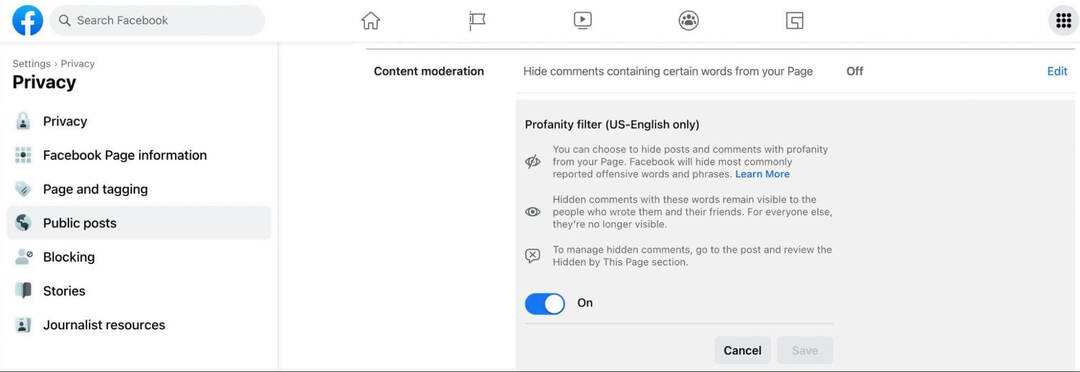
Oma lehel keelatud terminite täpsemaks kontrollimiseks klõpsake valiku Peida teatud sõnu sisaldavad kommentaarid teie lehel kõrval olevat linki Redigeeri. Seejärel lisage kõik terminid ja emotikonid, mida soovite peita.
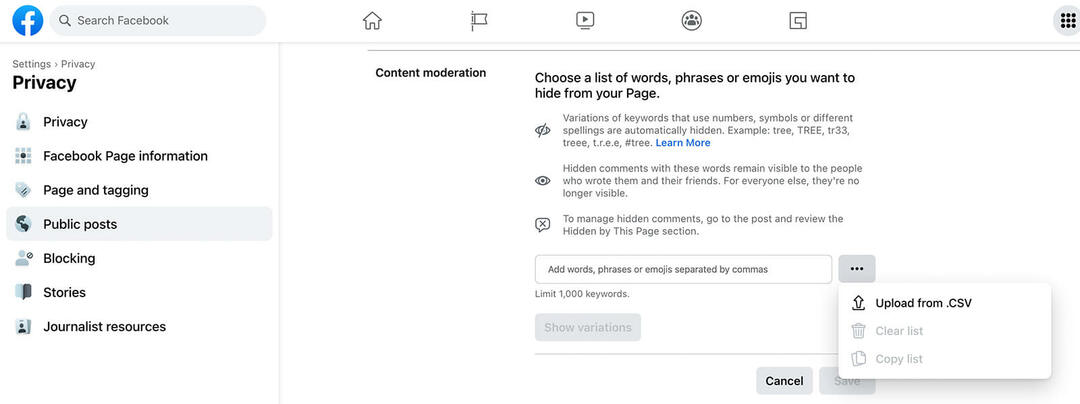
Pidage meeles, et Facebook keelab automaatselt märksõnade variatsioonid, nii et pole vaja sisestada kõiki võimalikke õigekirja või kasutusviise. Klõpsake nuppu Kuva variatsioonid, et kontrollida sarnaseid termineid ja eemaldada kõik, mida te ei soovi peita.
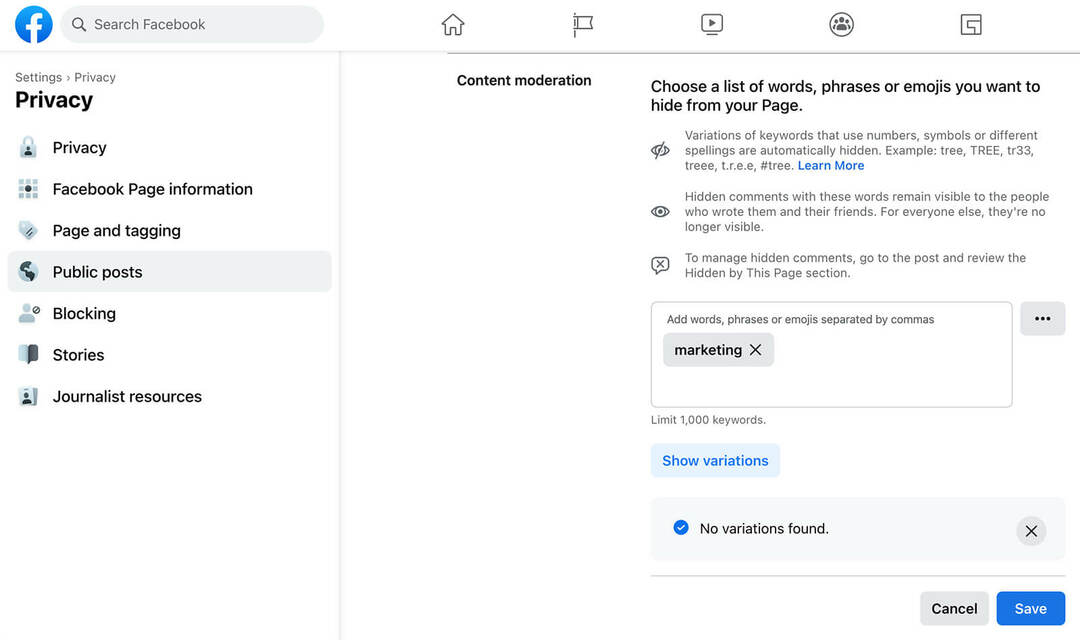
Kui teie meeskonnal on keelatud märksõnade loend, võite arvutustabeli hõlpsaks üleslaadimiseks klõpsata kolmel punktil. Samuti saate kopeerida ja kleepida loendit teistest programmidest või muudelt hallatavatelt lehtedelt.
Kasutage modereerimisabi
Kui soovite lehe kommentaaride jälgimisel veelgi rohkem aega säästa, kasutage Meta modereerimisabi tööriista. See toimib sisuliselt virtuaalse moderaatorina, mis kasutab teie vihjeid, et peita sisu, mida te oma lehele ei soovi. Pange tähele, et see tööriist on praegu saadaval ainult uute lehtede kasutuskogemuse jaoks.
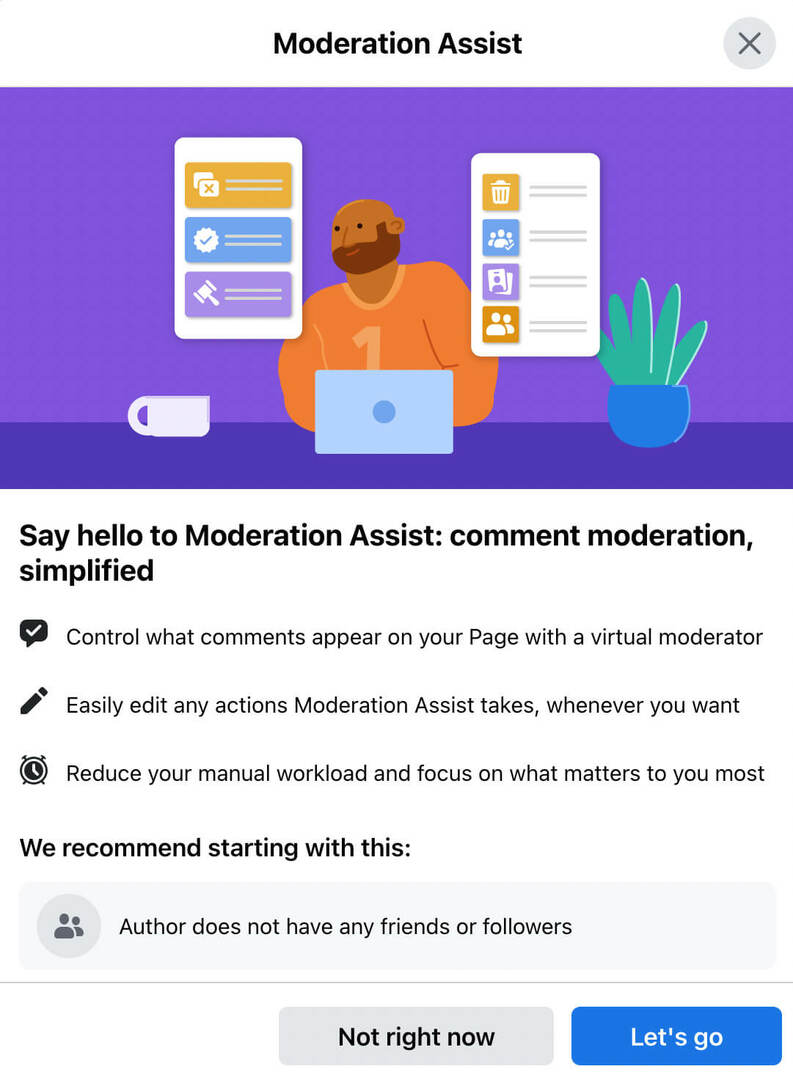
Modereerimisabile juurdepääsuks uuest lehtede kasutuskogemusest lülituge oma lehele ja avage professionaalne armatuurlaud. Valige vasakpoolses menüüs Moderation Assist ja klõpsake alustamiseks nuppu Lähme.
Facebook soovitab ühenduseta kasutajate kommentaarid automaatselt peita. Kui teie lehel on palju jälgijaid, kes pole Facebookis uued või kes pole eriti aktiivsed, võite selle soovituse eemaldamiseks klõpsata.
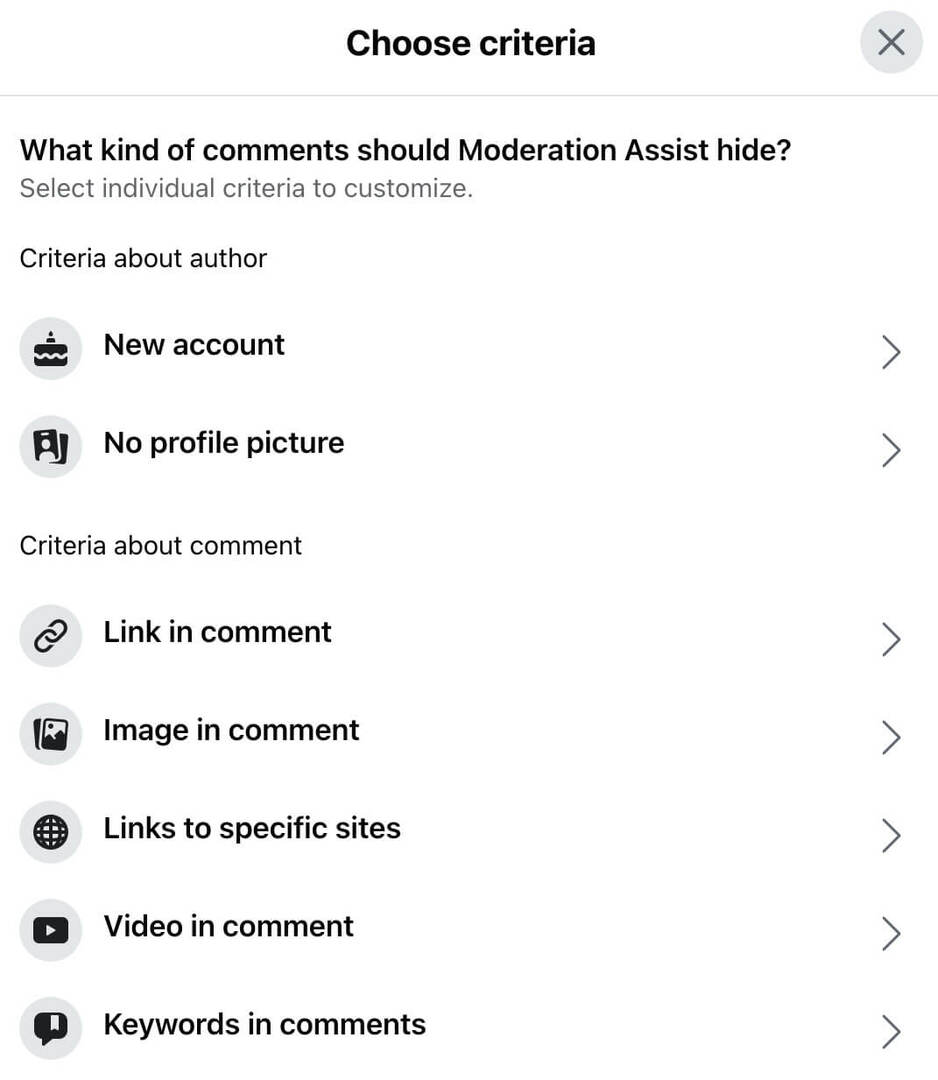
Vastasel juhul hoidke see alles ja klõpsake lisavalikute valimiseks nuppu Lisa. Siin saate valida modereerimisvalikute täieliku loendi hulgast. Näiteks kui saate uutelt kasutajatelt palju rämpspostikommentaare, võiksite peita kommentaarid uutelt või ilma profiilipildita kontodelt. Ühe nendest valikutest lisamiseks valige see ja klõpsake nuppu Lisa.
Samuti saate sisu keelata kommentaari aspektide põhjal. Näiteks saate automaatselt peita kõik kommentaarid koos linkidega või ainult lingid teatud saitidele. Samuti saate peita kommentaare, mis sisaldavad meediat, nagu pildid või videod. (Praegu ei ole võimalik ainult GIF-e keelata.)
Modereerimisabi võib teatud märksõnu automaatselt peita. Kuna see valik teeb sama, mis märksõna modereerimistööriist, on hea valida üks või teine. Blokeeritud märksõnu pole mõlemas loendis vaja korrata. Kui teil on vaja keelatud märksõna eemaldada, võib kahe tööriista kasutamine protsessi keerulisemaks muuta.
Kui olete tööriista seadistanud, saate selle tegevust jälgida ja igal ajal muudatusi teha. Klõpsake mis tahes kriteeriumist paremal asuval pliiatsiikoonil, et seda muuta või tööriistast eemaldada.
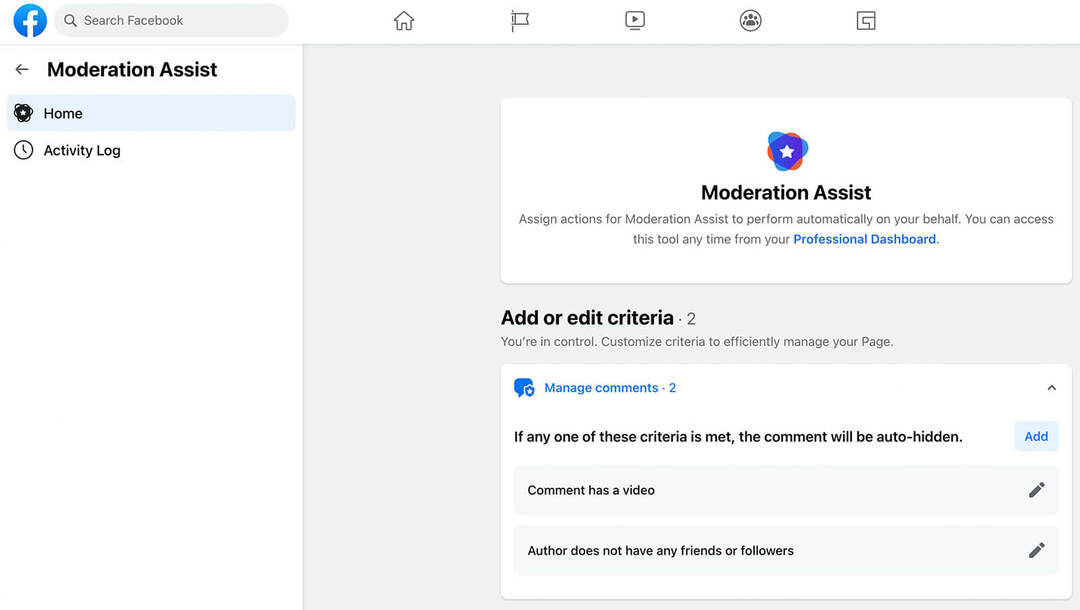
Minge automaatselt kommentaarist sõnumile
Tõhus modereerimine nõuab enamat kui sobimatute kommentaaride peitmist. Kui teie leht saab palju kommentaare, mis nõuavad privaatsõnumeid, kaaluge protsessi automatiseerimist Business Suite'is.
Avage oma lehe postkast ja klõpsake paremas ülanurgas valikul Automatiseerimine. Leidke automatiseeringute loendist Kommentaar sõnumile ja klõpsake sätete kohandamiseks nuppu Redigeeri. Pange tähele, et te ei saa kommentaaridele automaatselt avalikult vastata, nii et sõnumiga vastamine on teie parim valik.
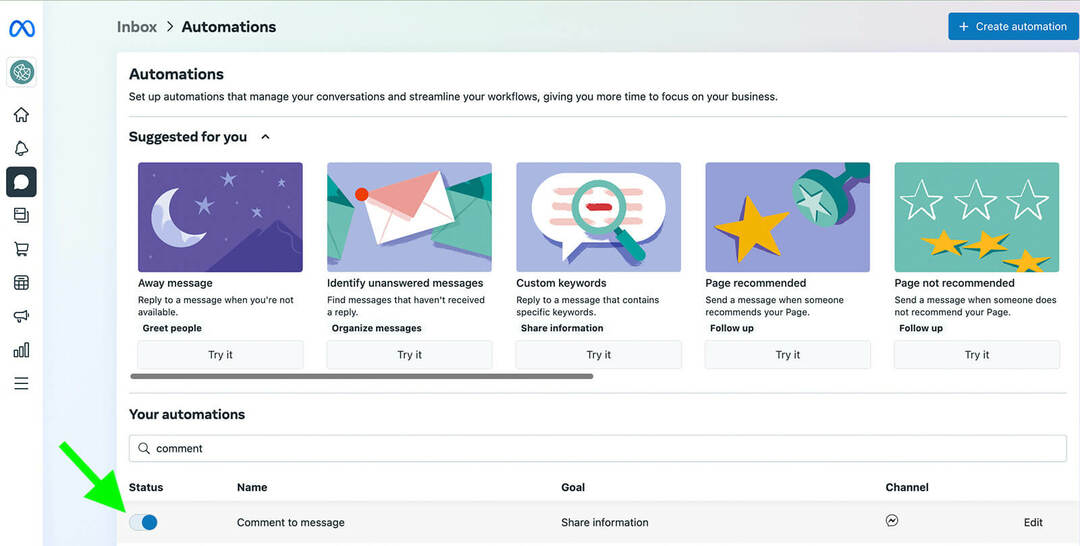
Oletame näiteks, et saate palju küsimusi selle kohta, kust oma tooteid osta või kui palju need maksavad. Saate seadistada lihtsa vestlusroti, mis saadab asjakohast teavet DM-ides ja kasutab Messengeri turundust.
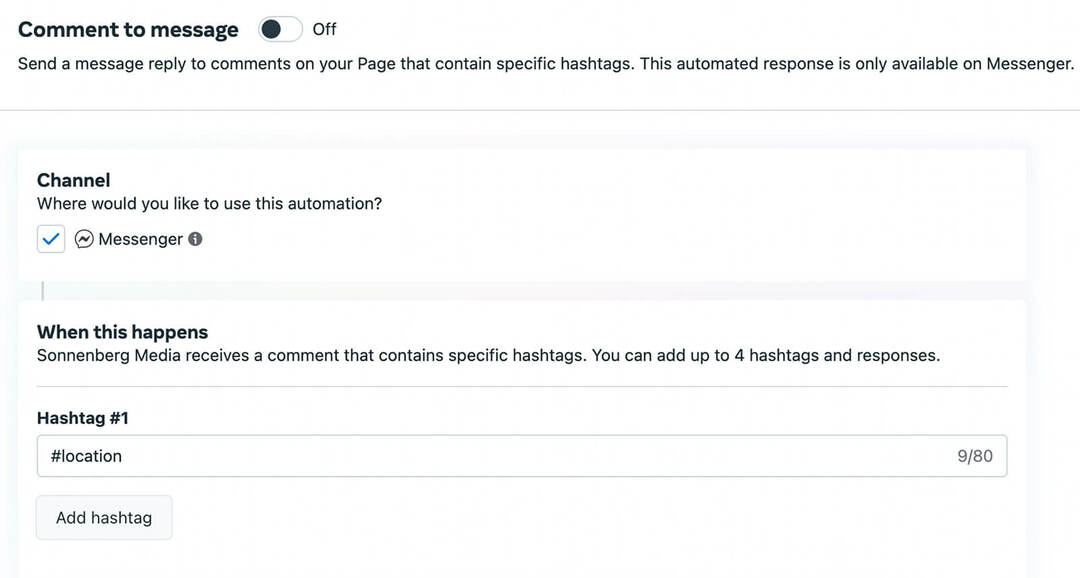
Alustuseks lisage asjakohane hashtag. Seejärel kirjutage sõnum teabega, mida soovite jagada. Saate lisada nuppe, linke ja emotikone. Samuti saate sõnumit isikupärastada, et lisada kommenteerijate nimed. Salvestage automaatika ja lülitage see sisse, et hakata seda kasutama kommentaaride modereerimiseks.
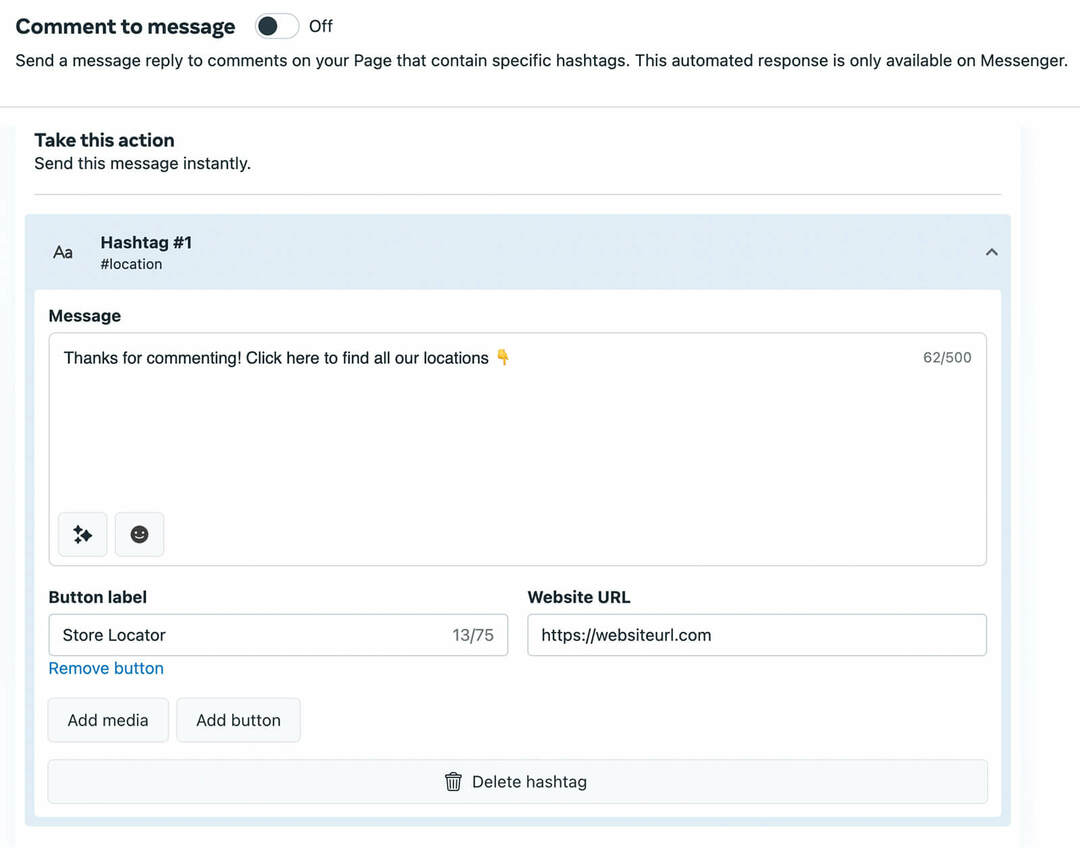
#3: metatööriistad Facebooki reklaamikommentaaride modereerimiseks
Facebooki reklaamide kommentaaride modereerimine võib olla keeruline. Ühest küljest võib positiivne seotus parandada reklaamide edastamist. Samuti annab see teie kaubamärgile võimaluse näidata oma isikupära. Kuid teisest küljest võivad negatiivsed kommentaarid teie brändi mainet kahjustada ja kliente eemale peletada.
Kuna Meta ei luba reklaamijatel reklaamide kommentaare täielikult välja lülitada, on oluline reklaamide seotust pidevalt jälgida. Õnneks saate oma reklaamide kommentaaride haldamiseks kasutada paljusid lehe modereerimise tööriistu, mida eespool käsitlesime.
Näiteks kõik märksõnad, mida teie leht automaatselt modereerib, peidetakse ka teie reklaamide kommentaaride eest. Sama kehtib ka teie lehe roppuste filtri seadete kohta – need kehtivad ka reklaamikommentaaride kohta.
Facebooki reklaamikommentaaride ülevaatamiseks ja neile vastamiseks kasutage Business Suite'i. Nii nagu orgaanilised postituste kommentaarid, annavad ka reklaamikommentaarid teile võimaluse vajadusel peita või kustutada.
Ekstreemolukordades saate ka kasutajad oma lehele keelata, mis võib osutuda vajalikuks, kui nad postitavad teie reklaamidele korduvalt negatiivseid või solvavaid kommentaare. Kasutajate klassikalise lehtede kasutuskogemuse blokeerimiseks avage Leheseaded ja valige vahekaart Inimesed ja muud lehed. Valige rippmenüüst Blokeeritud inimesed ja lehed ning sisestage isik, kelle soovite blokeerida.
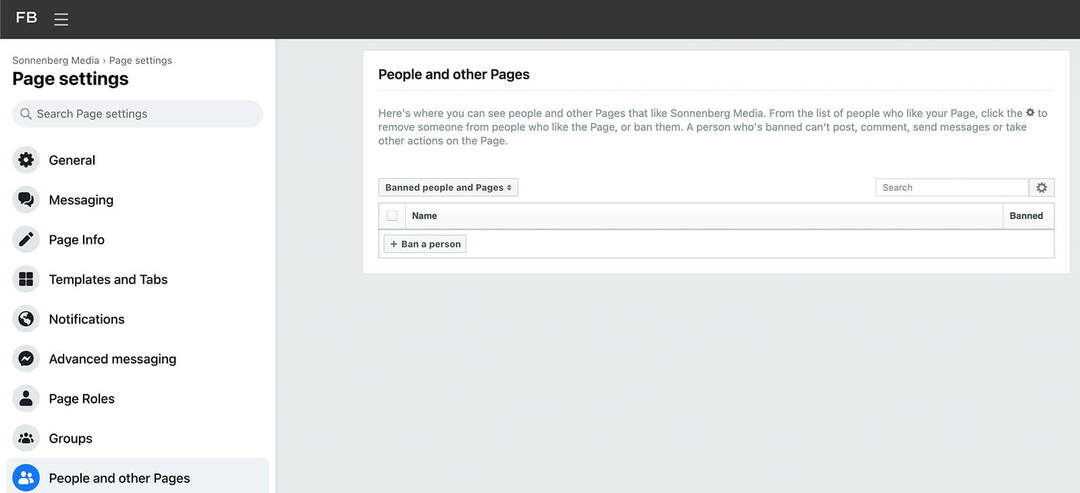
Kasutajate blokeerimiseks lehel, kasutades uut lehtede kasutuskogemust, avage jaotis Seaded, klõpsake valikul Privaatsus ja seejärel vahekaart Blokeerimine. Siin saate sisestada kasutajad, lehed ja rakendused, mille soovite oma lehel blokeerida.
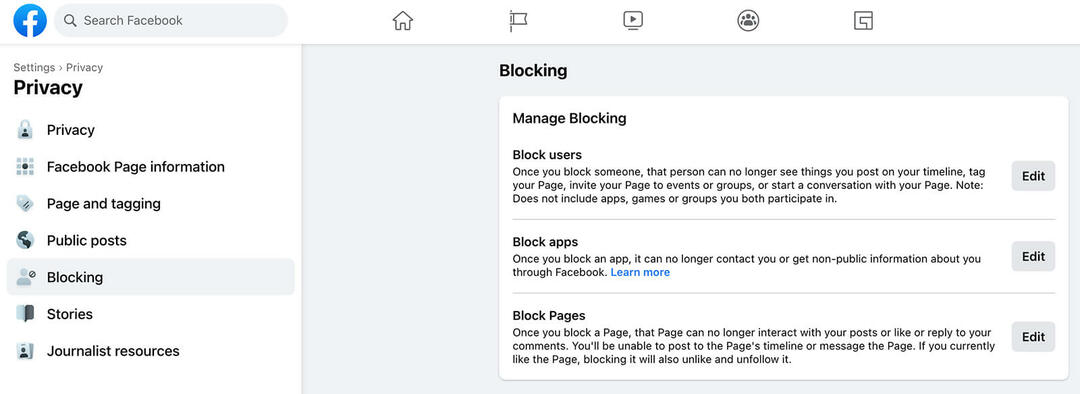
#4: metatööriistad Facebooki reaalajas kommentaaride modereerimiseks
Kommentaaride modereerimine Facebooki otseülekande ajal võib olla eriti keeruline, eriti kui haldate sündmust üksi. Enne otseülekande alustamist kohandage Live Produceris kommentaariseadeid. Avage vasakpoolses menüüs menüü Seaded ja valige Kommentaarid.
Seejärel valige seade, mis toob kõige tõenäolisemalt kaasa positiivse otseülekande. Kasutage oma lähenemise suunamiseks oma varasemaid reaalajas kogemusi. Näiteks saate piirata kommentaare uutelt kasutajatelt või inimestelt, kes teie lehte ei jälgi. Samuti saate takistada kasutajatel kommenteerimast sagedamini kui iga 10 sekundi järel.
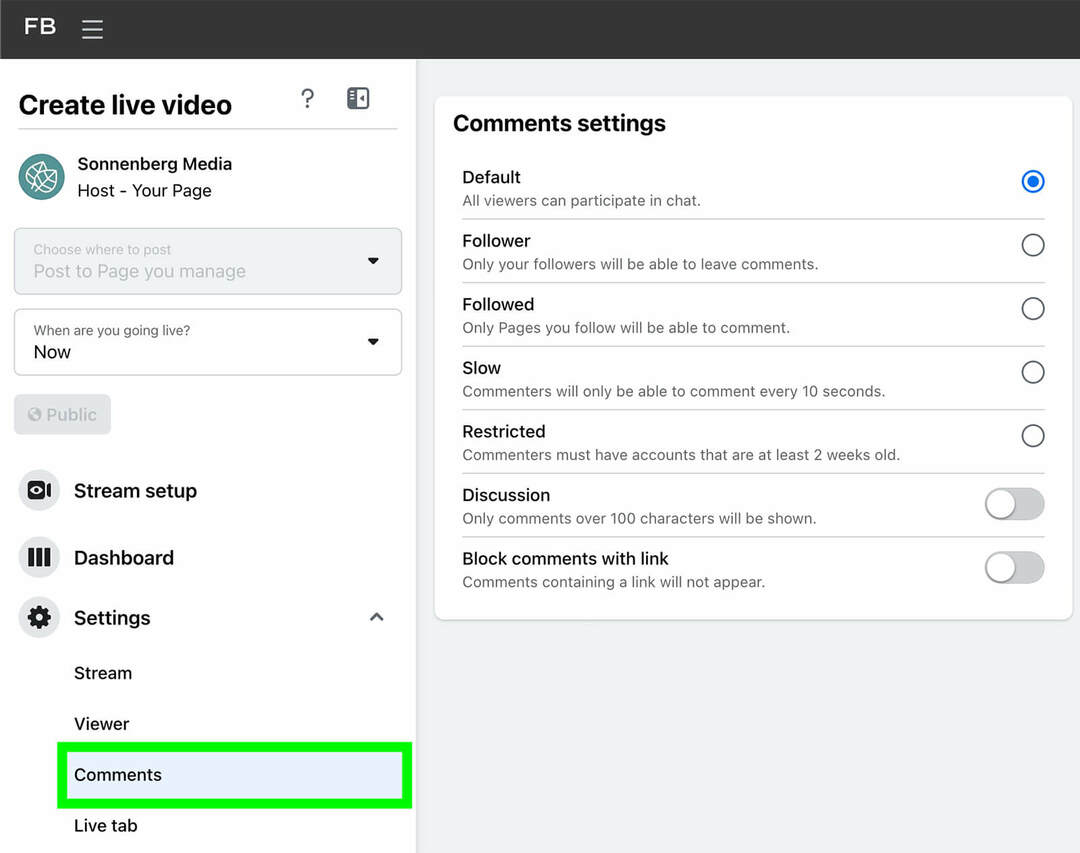
Olenemata sellest, millise seade valite, saate linki sisaldavad kommentaarid blokeerida. Selle seade valimine võib takistada teistel kasutajatel või lehtedel end reklaamimast või teie otsesündmuse rämpsposti saatmist.
Järeldus
Positiivne, läbimõeldud ja heatahtlik kaasamine võib olla Facebooki lehtede kasvatamisel ja kogukonna loomisel uskumatult kasulik. Nende natiivsete metatööriistade abil saate eemaldada oma ettevõtte lehelt negatiivse seotuse ning säästa postituste ja kommentaaride ülevaatamise aega.
Kas olete huvitatud NFT-dest, DAO-dest ja Web3-st?

Järgige Crypto Business podcasti, et teada saada, kuidas NFT-d, sotsiaalsed märgid, DAO-d (ja palju muud) teie ettevõtet lähitulevikus mõjutavad.
Igal reedel intervjueerib saatejuht Michael Stelzner valdkonna juhtivaid eksperte selle kohta, mis Web3s praegu töötab ja mida tulevikus oodata, et saaksite oma ettevõtet vahetuseks ette valmistada, isegi kui olete totaalne algaja.
JÄLGI SEADET


